SoundCloud เป็นเว็บไซต์ที่น่าอัศจรรย์สำหรับนักดนตรีและดีเจที่กำลังมาแรงและสำหรับแฟน ๆ หากคุณเป็น EDM หรือเพลงแดนซ์คุณควรรู้จักไซต์นี้และใช้เป็นประจำ ถ้าไม่เช่นนั้นให้เราแนะนำคุณกับเว็บไซต์นี้เต็มไปด้วยเพลงใหม่ที่คุณอาจไม่ได้ยินจากที่อื่น: หากคุณกำลังมองหารีมิกซ์เพลงคลาสสิคหรือดีเจมิกซ์หนึ่งชั่วโมงบวก SoundCloud คือ เว็บไซต์ที่ดีที่สุดในการเยี่ยมชม หากคุณต้องการค้นพบความสามารถทางดนตรีใหม่ ๆ และรับฟังการผสมผสานที่สร้างสรรค์นี่เป็นทรัพยากรที่คุณต้องการ

ผู้ใช้ Kodi รู้อยู่แล้วว่าสื่อ Kodiซอฟต์แวร์ center สามารถใช้สำหรับการสตรีมเพลงและวิดีโอรวมถึงการจัดการคอลเลกชันของคุณบนฮาร์ดไดรฟ์และเครือข่ายของคุณ แต่คุณยังสามารถกำหนดค่า Kodi ได้ด้วยการติดตั้งโปรแกรมเสริมที่ให้ฟังก์ชั่นใหม่และมีโปรแกรมเสริมที่ช่วยให้คุณสามารถเรียกดูและสตรีมเพลงโดยตรงจาก SoundCloud บนเครื่อง Kodi ของคุณ
วันนี้เราจะแนะนำคุณกับ Kodi SoundCloud แอดออน และแสดงวิธีการติดตั้งและใช้งาน
วิธีที่จะเป็นอิสระ VPN สำหรับ 30 วัน
ถ้าคุณต้องการ VPN อยู่ในการแข่งขันเพื่อความรัตอนที่เดินทางสำหรับตัวอย่างเช่นคุณสามารถไปด้านบนได้อันดับ VPN ฟรีๆ ExpressVPN วมถึง 30 วันเงิน-กลับไปรับรองว่า. คุณจะต้องจ่ายสำหรับสมัครสมาชิกมันเป็นความจริงแต่มันจะอนุญาตให้ เต็มไปด้วเข้าใช้งานสำหรับ 30 วันแล้วคุณยกเลิกสำหรับทั้งคืนเงิน. พวกเขาไม่มีคำถามถามคำขอยกเลิกข้อกำหนดชีวิตเพื่อนชื่อของมัน.
คุณควรมี VPN เมื่อใช้ Kodi
ก่อนที่เราจะทำการติดตั้งและใช้งานAdd-on SoundCloud เราควรครอบคลุมประเด็นสำคัญของความเป็นส่วนตัวและความปลอดภัย ซอฟต์แวร์ Kodi นั้นให้บริการฟรีโอเพนซอร์สและถูกกฎหมายให้ใช้งาน และส่วนเสริมของ Kodi ที่สนับสนุนอย่างเป็นทางการเช่น SoundCloud นั้นถูกกฎหมายด้วย อย่างไรก็ตามบางครั้งผู้คนอัปโหลดเนื้อหาที่มีลิขสิทธิ์ไปยัง SoundCloud อย่างผิดกฎหมายและคุณควรระมัดระวังในการเข้าถึงสิ่งนี้ นอกจากนี้หากคุณใช้โปรแกรมเสริมของ บริษัท อื่นสำหรับ Kodi คุณจะต้องระมัดระวังอย่างแน่นอน ส่วนเสริมที่ไม่เป็นทางการบางอย่างอนุญาตให้คุณสตรีมหรือดาวน์โหลดเนื้อหาอย่างผิดกฎหมายและแม้ว่าคุณไม่รู้ว่าคุณทำผิดกฎหมายคุณยังอาจต้องรับผิดชอบต่อการฟ้องร้องหรือปรับถ้าคุณถูกจับโดยใช้ส่วนเสริมเหล่านี้ .
เราแนะนำ IPVanish
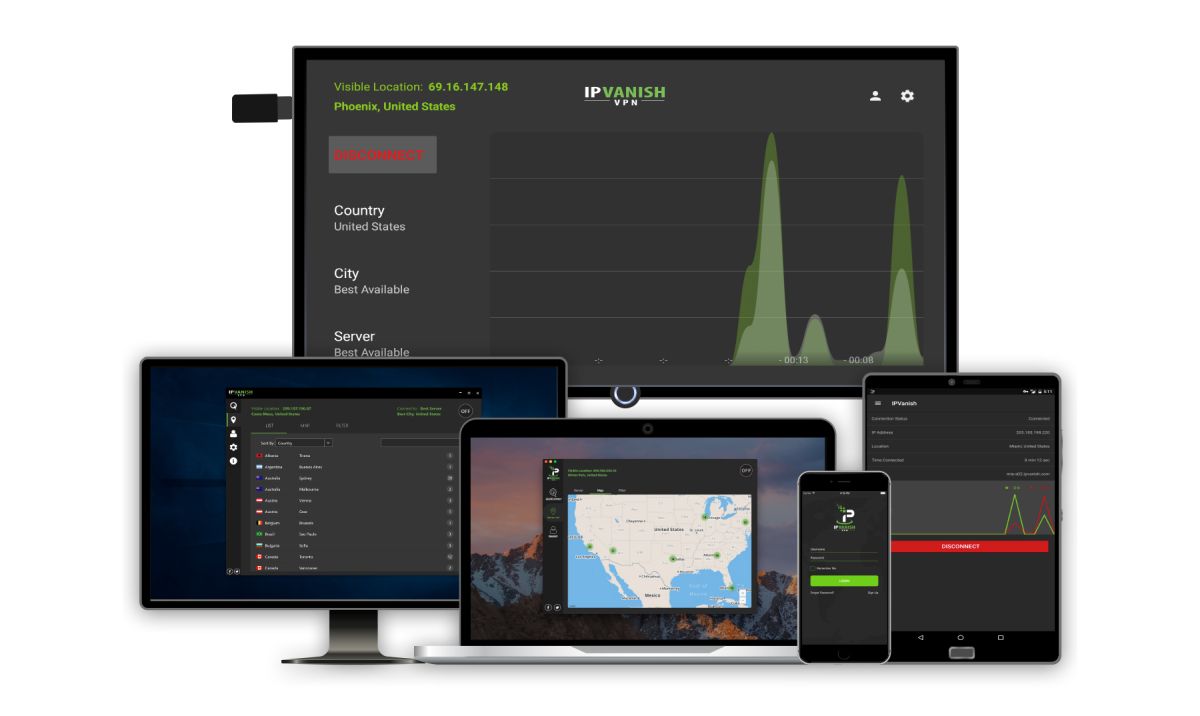
สำหรับผู้ใช้ Kodi คำแนะนำอันดับแรกของเราสำหรับ VPNผู้ให้บริการคือ IPVanish บริการนี้มอบความเร็วในการเชื่อมต่อที่รวดเร็วและการเข้าถึงเซิร์ฟเวอร์มากกว่า 850 เครื่องในกว่า 60 ประเทศ ซอฟต์แวร์ของพวกเขารองรับ Mac, PC, Android และ iOS และยังมีตัวเลือกในการติดตั้งซอฟต์แวร์ลงบนเราเตอร์ของคุณโดยตรงเพื่อให้อุปกรณ์ทั้งหมดแม้แต่ของแขกในเครือข่ายของคุณจะได้รับการปกป้องโดยอัตโนมัติ ซึ่งรวมถึงการป้องกันการรั่วไหลของ DNS เพื่อความปลอดภัยเป็นพิเศษซึ่งไม่ใช่บริการ VPN ทั้งหมด นอกจากนี้ยังมีคุณสมบัติโบนัสเช่นสวิตช์ฆ่าซึ่งจะปิดการเชื่อมต่อของคุณหาก VPN ของคุณถูกขัดจังหวะเพื่อให้คุณไม่ได้ใช้การเชื่อมต่อที่ไม่ปลอดภัยโดยไม่ได้ตั้งใจและเชื่อมต่ออัตโนมัติซึ่งจะเชื่อมต่อคุณกับเซิร์ฟเวอร์อื่นโดยอัตโนมัติ ลง.
หากคุณต้องการลอง IPVanish ด้วยตัวคุณเองจากนั้นเรามีข้อเสนอพิเศษซึ่งเป็นเอกสิทธิ์ของผู้อ่านเคล็ดลับการเสพติด! คุณจะได้รับส่วนลดมากถึง 60% สำหรับแผนรายปีซึ่งคิดเป็นเพียง $ 4.87 ต่อเดือน มีการรับประกันคืนเงินภายใน 7 วันเพื่อให้คุณสามารถซื้อด้วยความมั่นใจ






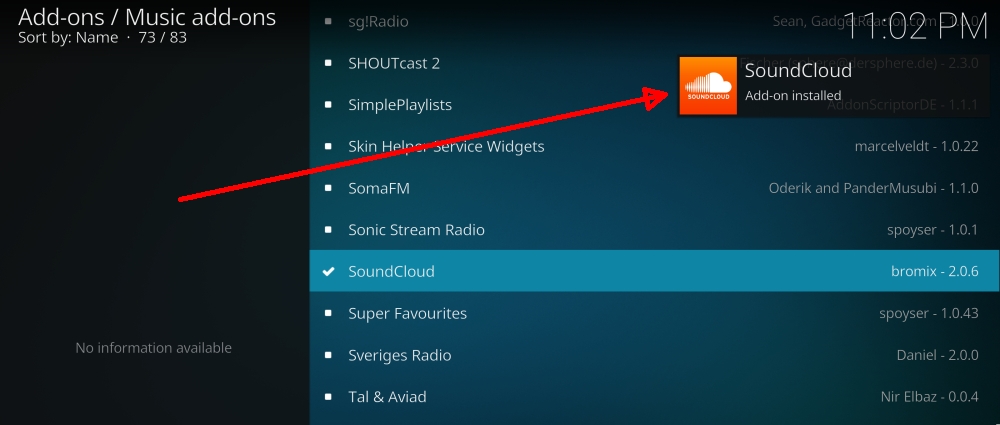


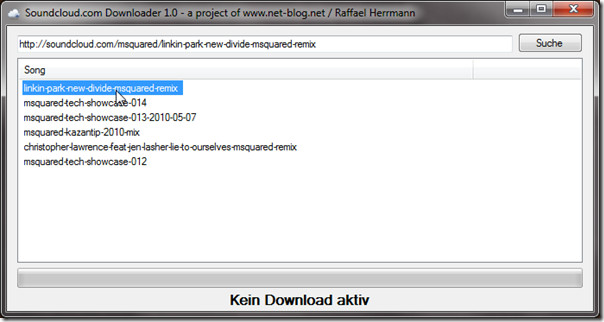











ความคิดเห็น